Kako zaključati sliku u ćeliju u programu Excel 2011
Povremeno ćete morati dodati sliku u proračunsku tablicu ili će vam netko poslati proračunsku tablicu sa slikama u njoj. Ali ako trebate premjestiti redak ili stupac koji sadrži slike, vjerojatno ćete naići na problem u kojem se podaci u retku ili stupcu pomiču, ali slike ne.
Srećom ovo ponašanje možete prilagoditi zaključavanjem slike u ćeliji u Excelu 2011. Naš vodič u nastavku pokazat će vam kako da izmijenite sliku proračunske tablice kako biste postigli ovaj rezultat.
Zaključavanje slike u ćeliji u programu Excel 2011
Koraci u ovom članku napisani su i izvedeni su u verziji softvera Excel 2011, za Mac. Koraci su slični za verzije sustava Windows. Ovdje možete pročitati kako biste saznali o zaključavanju slika u ćelije u Excelu 2010. Nakon što dovršite korake u nastavku, slika u ćeliji promijenit će veličinu s ostatkom ćelija u retku ili stupcu i bit će uključena ako izrežete i zalijepite red ili stupac na drugo mjesto na radnom listu.
Evo kako zaključati sliku u ćeliju u programu Excel 2011 -
- Otvorite radni list u Excelu 2011.
- Pronađite sliku koju želite zaključati u ćeliji.
- Promijenite veličinu retka i stupca tako da se slika u cijelosti nalazi unutar ćelije.
- Desnom tipkom miša kliknite sliku, a zatim kliknite opciju Format slike .
- Kliknite opciju Svojstva u stupcu na lijevoj strani prozora.
- Provjerite opciju lijevo od Pomicanje i veličina sa ćelijama, a zatim kliknite plavi gumb U redu na dnu prozora.
Ovi koraci su također prikazani dolje sa slikama -
1. korak: otvorite svoj radni list u Excelu 2011.
2. korak: Pronađite sliku koju želite zaključati u ćeliju.
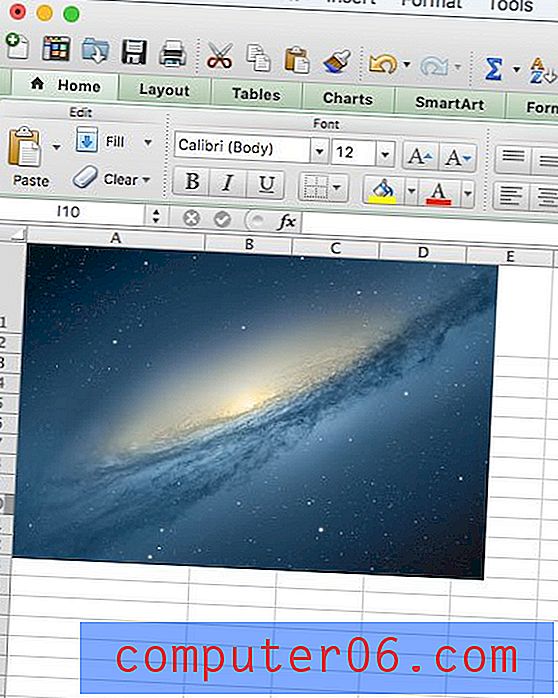
Korak 3: Promijenite veličinu retka i stupca tako da se slika u cijelosti nalazi unutar ćelije. Možete promijeniti veličinu retka klikom i povlačenjem jedne od granica broja retka, a stupac možete promijeniti veličinu klikom i povlačenjem jedne od granica oko slova stupca.
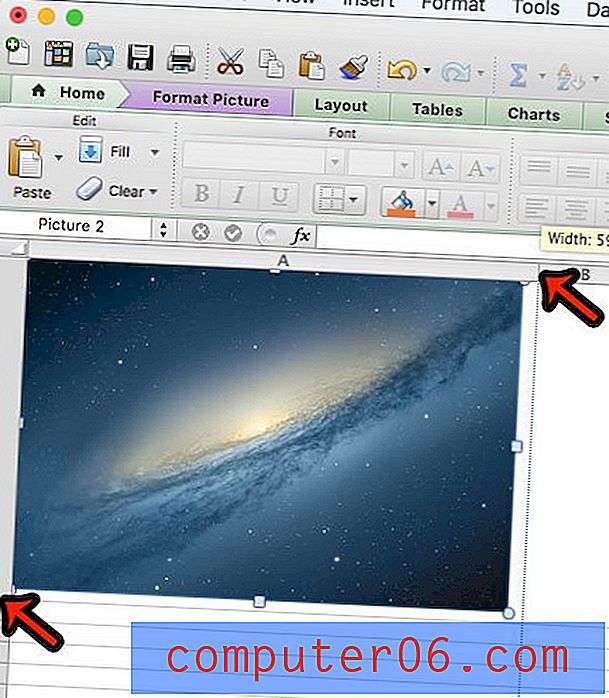
Korak 4: Desnom tipkom miša kliknite sliku, a zatim kliknite opciju Format slike .
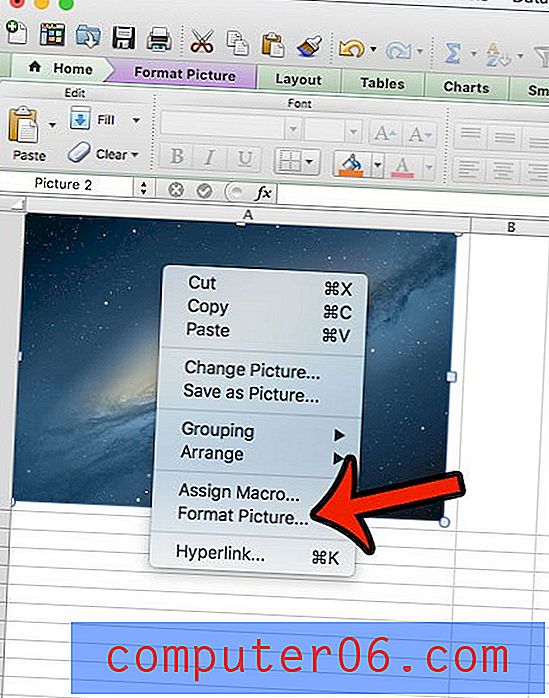
Korak 5: Kliknite Svojstva u stupcu na lijevoj strani prozora.
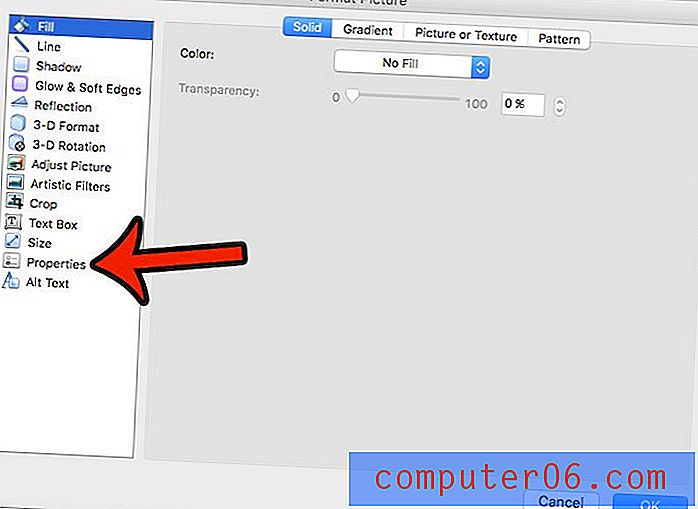
Korak 6: Kliknite krug slijeva od Pomicanje i veličina sa ćelijama, a zatim kliknite gumb U redu na dnu prozora.
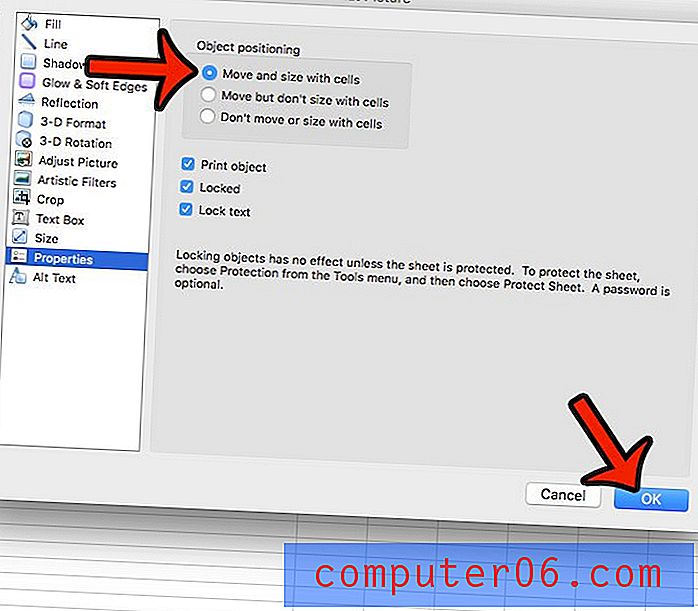
Ako u radnoj knjizi postoji puno oblikovanja koje vam otežavaju rad, možda bi bilo najlakše jednostavno ukloniti sve to oblikovanje. Saznajte kako izbrisati sve formatiranje u Excelu 2011 i pojednostaviti formatiranje radnog lista po vašoj želji.


